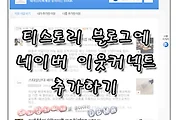블로그를 하다보니 이것저것 하고싶은게 많이 생깁니다
블로그에서 가장 중요한것은 내용인데
정작 방문한 사람들은 별로 신경도 안쓰는
꾸미기에 이리 신경을 쓰는건지

그래도 머 상관없습니다
자기만족 ㅎ
그래서 이번엔 포토샵을 이용해서 블로그에 서명을 만들어 볼까 합니다
서명은 내 블로그에 올라가는 이미지나 동영상 등에 내 블로그 주소나
타이틀등을 남겨서 나만의 이미지나 동영상 등으로 만들어 주는 역활을 합니다
제가 올리는 이미지에
'돼지김치찌개를 좋아하는 똥강아지' 그리고 주소
'http://kcsdbma.tistory.com'
이 투명하게 새겨져있는걸 보실수가 있는데
이런게 다 서명이라고 보시면 됩니다
이 서명이라는 개념은 네이버든 티스토리이든 어디나 마찬가지입니다
워터마크같은 개념이라고 보셔도 무방할듯 싶네요
아래는 티스토리에 내장되어있는 서명도구를 이용한 기본서명과
최대한 활용하여 만든 서명을 올려봤습니다
머 이렇게 올려도 상관은 없습니다만
그냥
그래도 이왕이면 색다르게 올려보고 싶어서 만든게 이미지 서명입니다
이런식으로... ㅎ
포토샵을 잘 몰라도 포토샵을 실행시킬줄만 알면 블로그 서명을 만들수 있게끔
설명해보겠습니다
먼저 포토샵을 실행시킨뒤 새로만들기를 클릭합니다
새로만들기 창이 뜨면 이름은 지정을 하셔도 그만 안하셔도 그만
나중에 저장하면 되는거니깐요
똥강아지의 경우는 폭 250픽셀에 높이는 50 픽셀로 했지만
너무 크지만 않게 적당히 조절하시면 됩니다
중요한것은 배경내용을 꼭 투명으로 하셔야 됩니다
다하셨으면 확인~
그럼 이렇게 배경레이어라는것이 하나 생깁니다
왼쪽 아래쪽에 있는 'T'모양의 수평문자도구를 클릭해준후
새로 생긴 레이어(가운데 하얀부분)의 원하는 부분에 클릭해서
커서를 만들어줍니다
블로그 주소를 적어준후 우측도구모음에 있는 문자도구를 클릭해서
폰트와 크기, 색상 등을 변경해줍니다
창이 너무 작아 보기 힘들다면
ctrl과 '+'버튼을 눌러 작업화면을 확대시킬수 있습니다
추가적으로 블로그주소 말고도 저는 타이틀을 같이 입력해줬습니다
자 폰트가 변경된 모습입니다
여기까지 되셨으면 우측 하단에 있는 'fx'라는 도구를 클릭해줍니다
그리고 나오는 메뉴중에 '혼합 옵션'을 선택해 주세요
그럼 레이어 스타일이란 창이 뜨는데
불투명도를 조정해 투명도를 조정해줍니다
다음은 경사와 엠보스를 클릭해서 여러가지 옵션이 있는데
하나씩 만져보시는게 좋을것 같아요
글자들이 변하는 모습을 보면서 체감을 해보시는게 좋을듯 합니다
조금씩 변화를 주면 글자들이 점점 멋지게 변해갈겁니다
획 옵션도 마찬가지입니다
색상을 변경을 안해 문자도구에서 다시 변경을 해줬습니다 -0-
여기까지 다 되셨으면 서명은 다 만드신 겁니다
이제 저장만 하면 되는데
만일을 위해서 포토샵 파일인 PSD파일로 하나를 저장해두고
서명으로 사용하기 위해 한번더 다른이름으로 저장을 눌러서
파일형식을 PNG로 바꾼후 저장을 해줬습니다
PNG로 저장하면 이런 옵션이 뜨는데 과감히 그냥 확인을 누르시면 됩니다
완성된 블로그 서명입니다
이미지를 블로그에 올리면서 테스트를 해보시고
투명도와 다른 옵션들을 조정해 주시면 됩니다
탐색기에서 윈도우 사진뷰어를 통해 완성된 블로그 서명을 열어봤습니다
요건 기존에 제가 만들어놓은 블로그 서명
현재 쓰고 있는 서명입니다
하다보면 늘게되어있죠
관심만 있다면
처음 블로그 할때 다른분들이 올려놓으신 서명만드는법 보고 열심히 배웠던게 도움이 되는군요
나름 포토샵 할줄 모르시는분들을 위한답시고 설명을 하긴 했는데
완벽하진 않을겁니다
나머지 부족한 부분은 조금만 관심가지고 연습해보시면 멋진 서명을 만드실수 있을겁니다
postes by
'컴퓨터정보 > BLOG 정보' 카테고리의 다른 글
| 티스토리 블로그 유입중 openapi.naver.com 넌 누구냐? (0) | 2015.04.19 |
|---|---|
| 구글애널리틱스 웹로그분석서비스 설치해보기 (0) | 2015.04.09 |
| 티스토리에 구글애드센스 광고삽입 (7) | 2015.03.30 |
| 티스토리블로그에 네이버이웃커넥트 추가하기 (0) | 2015.03.20 |
| 네이버키워드광고 검색광고관리시스템 과연 내 키워드는? (0) | 2015.03.14 |